So starten Sie mehrere Windows-Programme in einem Stapel

Sie öffnen häufig bestimmte Programme, Dateien und Ordner, um eine Aufgabe auszuführen, beispielsweise den Start von Chrome, einen Pomodoro-Timer, Irfanview und Microsoft Word, um Ihren Arbeitstag zu beginnen. Wäre es nicht einfacher, dies mit nur einem Klick zu tun??
Wenn sich Ihre Programme und Dateien häufig ändern, können Sie sich eine App wie MadAppLauncher ansehen, um Hotkeys verschiedenen Programmen zuzuweisen. Anwendungen, Dateien und Ordner schneller mit MadAppLauncher [Windows] zu starten. Anwendungen, Dateien & Ordner schneller mit MadAppLauncher [Windows] starten Gehen Sie genauso vor: Öffnen Sie den Launcher, geben Sie den Namen der Anwendung ein und drücken Sie die Eingabetaste, um das Element zu starten. Es gibt viele Starter, die diese Methode verwenden. Aber wenn… Lesen Sie mehr. Es ist schnell, aber Sie müssen sich alle Tastenkombinationen merken, ganz zu schweigen davon, dass dies mehr Zeit in Anspruch nimmt.
Um Programme in einem Stapel zu starten, haben Sie viele andere Optionen.
Erstellen Sie Ihre eigene Verknüpfung zum Starten von Programmen in einem Stapel

Sie benötigen nicht immer Programme von Drittanbietern, um mehrere Programme mit einem einzigen Klick zu starten. Alles, was Sie tatsächlich benötigen, ist der bescheidene, integrierte Windows-Editor. Sie könnten auch das leistungsstarke NotePad ++ 3 Handy Notepad ++ verwenden. Features für Anfänger [Windows] 3 Praktisches Notepad ++ für Anfänger [Windows] Diesen Sommer habe ich Notepad ++ für mein Praktikum ziemlich oft verwendet, damit ich sehen kann Warum fast alle Entwickler und Programmierer, die ich kenne, es tatsächlich vorziehen, ganz zu schweigen von den tausend Notepad ++ - Fans, die… Lesen Sie mehr, aber Notepad erledigt die Aufgabe.
Nehmen wir zum Beispiel an, Sie möchten Chrome und eine Kalkulationstabelle namens "Rechnungen" in MS Excel starten.
Starten Sie eine neue Notepad-Datei und geben Sie Folgendes ein:
@echo aus
CD “C: \ Programme \ Google \ Chrome \ Application \”
Starten Sie chrome.exe
Start - “C: \ Programme \ Microsoft Office \ Office14 \ EXCEL.EXE” “C: \ Benutzer \ Home \ Desktop \ Invoices.xlsx”
Ausfahrt
Sie müssen diese Notepad-Datei nur als speichern “launch.bat” (nicht .txt) und du kannst gehen. Es ist viel einfacher als es klingt. Sie müssen wissen, wie Sie das Zielverzeichnis eines Programms oder Ordners suchen, und Sie können sogar ein benutzerdefiniertes Symbol hinzufügen. Weitere Informationen finden Sie in unserer Schritt-für-Schritt-Anleitung zum Erstellen eines Stapelstartprogramms in Windows. Starten mehrerer Programme aus einer einzelnen Verknüpfung mithilfe einer Stapelverarbeitungsdatei Starten mehrerer Programme aus einer einzelnen Verknüpfung mithilfe einer Stapelverarbeitungsdatei Starten Sie immer eine bestimmte Gruppe von Anwendungen ? Was wäre, wenn Sie sie mit einem einzigen Klick starten könnten? Die Einrichtung dauert nur eine Minute und Sie sparen so viel Zeit! Weiterlesen .
Um es mit einem Tastaturanschlag zu starten, koppeln Sie es mit AutoHotKey oder anderen Personen wie HotKeyP, um benutzerdefinierte Tastenkombinationen für beliebige Zwecke zu erstellen.
Wenn Sie ein Programm in derselben BAT-Datei wie Firefox beenden möchten, lautet der Befehl:
taskkill / im firefox.exe
Verwenden Sie Sprunglisten und eine Vorschau mit 7APL
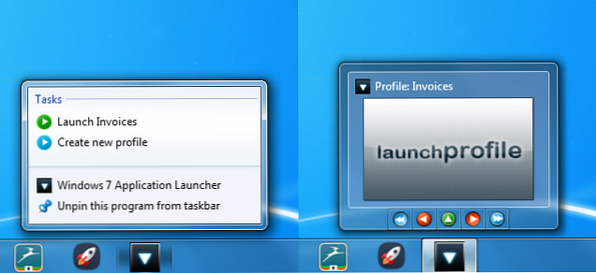
Wenn Sie sich nicht die Mühe machen müssen, Ihre eigene Notizblockdatei zu erstellen, übernimmt 7APL die Schwerarbeit für Sie. Als Bonus gibt es einige nützliche Funktionen wie Hotkey-Starts und eine intelligente Verwendung von Sprunglisten, die nicht nur Ihre Lieblingsordner für Schnellstarts fixieren. 3 Einfache Möglichkeiten zur Verbesserung des Windows 7 Explorer 3 Einfache Möglichkeiten zur Verbesserung von Windows 7 Explorer Windows Explorer ist die Dateiverwaltungsanwendung, die den Windows-Desktop und die Taskleiste verwaltet und Ihnen den Zugriff auf Ihre Dateien ermöglicht. Ohne die grafische Benutzeroberfläche wäre die Steuerung Ihres Computers wesentlich komplizierter. Es ist… Lesen Sie mehr .
7APL ist eine tragbare App, die Ihnen das Leben erleichtert und Ressourcen einspart. Wie tragbare Apps Ihr Leben einfacher machen und Ressourcen sparen Wie tragbare Apps Ihr Leben einfacher machen und Ressourcen sparen Wenn Sie häufig Computer wechseln und über Cloud-Speicherplatz oder USB-Laufwerke verfügen Spare, hier ist eine Idee: Auslagerung Ihrer Anwendungen. Weiterlesen . Erstellen Sie ein neues Profil und fügen Sie Programme oder Dateien hinzu, indem Sie zu ihrem Symbol navigieren. Legen Sie einen Hotkey für das Profil fest (mit Modifikatoren wie Strg, Alt und Umschalttaste) und speichern Sie die Änderungen. Sie können auch einige Programme als Ausnahme zu diesen Regeln hinzufügen.
Wenn 7APL ausgeführt wird, können Sie über das Symbol in der Taskleiste fahren und mit der Miniaturvorschau arbeiten, um ein Profil zu starten oder zwischen Optionen zu navigieren. Im Gegensatz zu den meisten Batch-Launchern muss 7APL nicht geöffnet sein, um mit der Verwendung beginnen zu können. Klicken Sie mit der rechten Maustaste auf das Symbol und in der Sprungliste werden alle Ihre Profile angezeigt. Klicken Sie zum Ausführen!
Splat Startet Programme, Kills-Programme, Starts für Verzögerungen

Von allen Batchstartern ist Splat das leistungsfähigste Werkzeug. Sie müssen es weiterhin in Ihrer Taskleiste ausführen, aber die schiere Anpassung ist es wert.
Nachdem Sie ein neues Profil erstellt haben, können Sie hinzufügen, was mit Programmen zu tun ist, wenn das Profil ausgeführt wird. Für jedes Programm, jede Datei oder jeden Ordner können Sie wählen:
- Ausführen (falls nicht ausgeführt)
- Ausführen (auch wenn ausgeführt)
- Schließe die Anwendung
- Anwendung beenden
- Service starten / stoppen
- Warte / Verzögerung
Die ersten vier sind selbsterklärend. Das Schließen einer Anwendung ist eine großartige Idee, um die Leistung Ihres PCs zu verwalten. 8 Möglichkeiten zum Löschen des Speichers und zum Erhöhen des Arbeitsspeichers auf Ihrem Windows-Computer 8 Möglichkeiten zum Löschen des Arbeitsspeichers und Erhöhen des Arbeitsspeichers auf Ihrem Windows-Computer Ist der Computer über zu wenig Arbeitsspeicher? Wir zeigen Ihnen, wie Sie den Arbeitsspeicher erhöhen und den aktuellen Arbeitsspeicher effizienter nutzen können. Lesen Sie mehr, ganz zu schweigen von der Aufgabe, Ablenkungen zu eliminieren.
Das Beenden nicht notwendiger Windows-Dienste kann ein guter Weg sein, um die Beschleunigung von Windows zu beschleunigen. Windows 7: Alles, was Sie wissen müssen Beschleunigen Sie Windows 7: Alles, was Sie wissen müssen Lesen Sie mehr. Aber wissen Sie, was ein Dienst tut, bevor Sie ihn beenden.
Die Wait / Delay-Option kann in regelmäßigen Zeitabständen verwendet werden oder durch die CPU-Auslastung festgelegt werden. Sie können warten, bis ein bestimmter Prozentsatz unterschritten wird, bevor Sie das Programm starten.
Auch hier können Sie jedem Profil Hotkeys zuweisen, und Sie können hier viel mehr Modifikatoren und Tasten als in 7APL verwenden.
Was möchten Sie sonst mit einem Klick tun??
Programme und Dateien werden jetzt erledigt, aber welche anderen Aktionen möchten Sie mit einem Hotkey oder einem einzigen Klick ausführen??
Bildnachweise: Finger-Hand über Shutterstock
Erfahren Sie mehr über: Stapeldatei, Computerautomatisierung, Windows App Launcher.


